Nếu bạn đang băn khoăn về cách tính tổng trong Excel một cách hiệu quả? Bạn đang cảm thấy khó chịu vì việc phải tính toán một cách thủ công? Trong bài viết này, mình sẽ hướng dẫn bạn những phương pháp tính tổng trong Excel một cách dễ dàng và tiện lợi.
Các cách tính tổng nhanh trong Excel
Lưu ý: Bài hướng dẫn này được thực hiện trên Excel 2016, nhưng bạn có thể áp dụng tương tự trên Google Sheet, Excel 2010, 2013,…
Phương pháp này cho phép bạn xem tổng giá trị của các ô hoặc cột mà không cần phải nhập công thức tính tổng.
Chỉ cần chọn cột hoặc ô mà bạn muốn tính tổng sau đó nhìn xuống góc phía dưới bên phải màn hình, tại mục Sum sẽ hiển thị tổng giá trị mà bạn đã chọn.
Ví dụ: Dưới đây là hình minh họa, mình đang tính tổng Doanh số cột C. Mình nhấp vào cột C và thấy tổng ở mục Sum dưới bên phải màn hình.
🧩 Nội dung tham khảo: thêm hàng trong excel
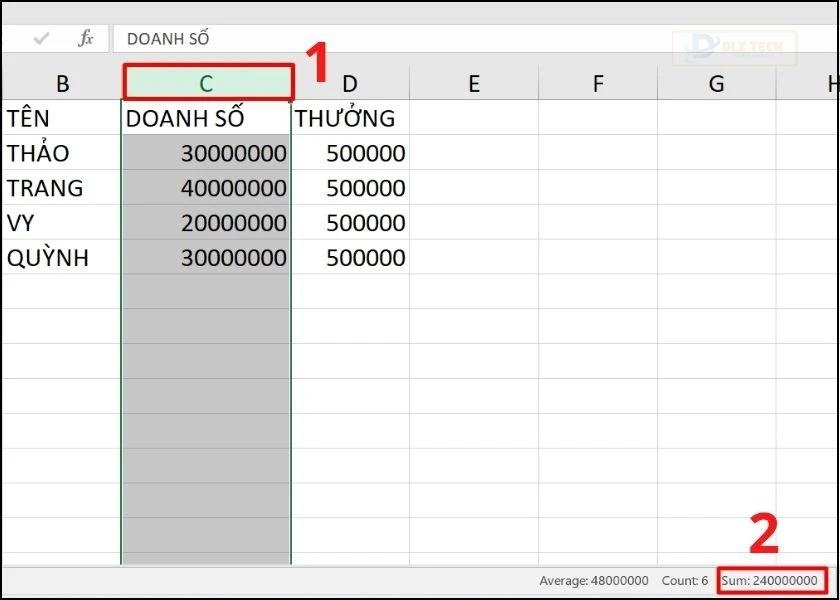
Cách này rất dễ dàng và nhanh chóng khi bạn muốn xem tổng các ô dữ liệu. Tuy nhiên, nó không phù hợp khi bạn cần hiển thị kết quả tính tại một ô cụ thể trong Excel.
Tính tổng trong Excel bằng tính năng AutoSum
AutoSum giúp bạn tính tổng mà không cần nhập công thức, đồng thời bạn có thể dễ dàng hiển thị kết quả tại ô mong muốn.
Hướng dẫn cụ thể:
Bước 1: Mở bảng Excel và chọn một ô trống nằm dưới các ô dữ liệu của cột mà bạn muốn tính tổng.
Ví dụ: Nếu bạn muốn tính tổng Doanh số cột C, hãy di chuyển đến ô trống dưới cùng tại ô C6.
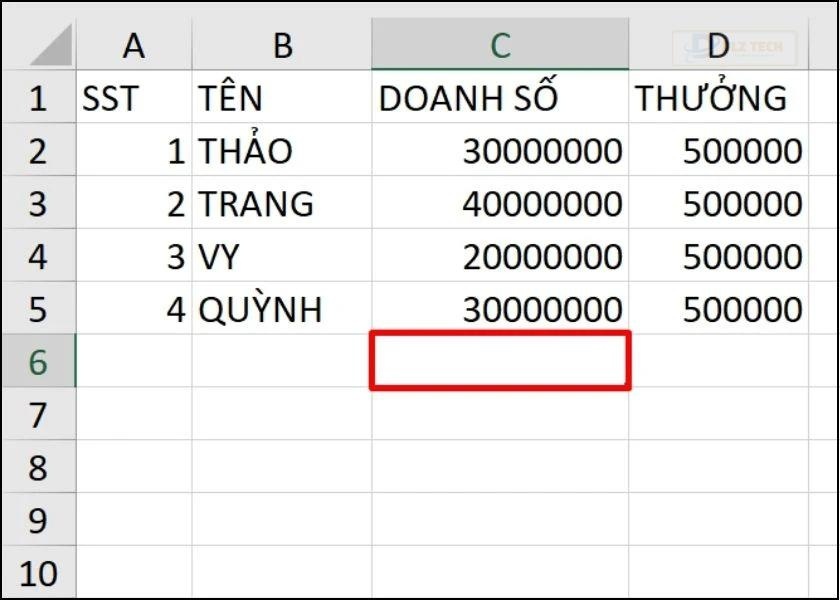
Bước 2: Tại tab Home, tìm công cụ AutoSum và chọn nó. Lúc này, công thức tính tổng sẽ được tự động hiển thị ở ô bạn đã chọn trước đó. Lệnh AutoSum sẽ tính tổng cho toàn bộ ô trong cột mà bạn đã chỉ định.
Nếu bạn chỉ muốn tính tổng của một số ô nhất định, bạn có thể nhấn giữ chuột và kéo để chọn các ô cần tính tổng từ Excel.
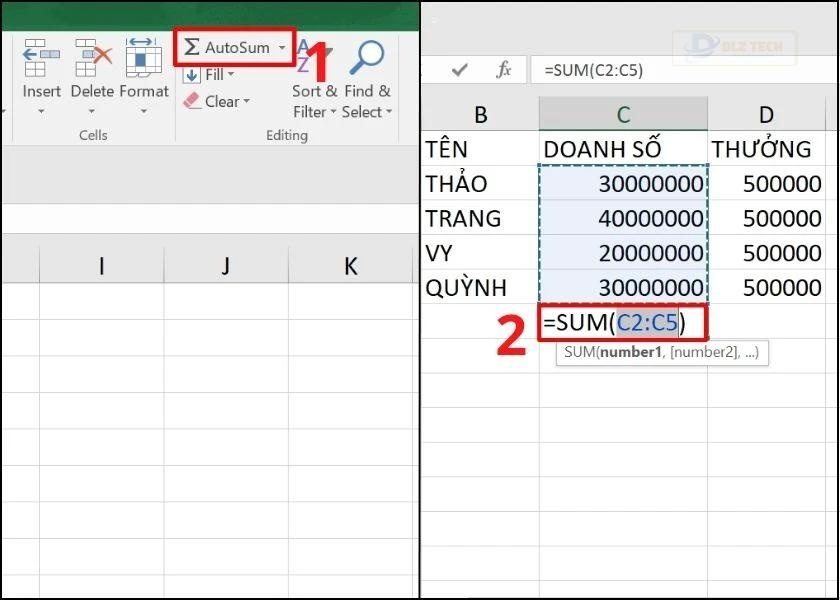
Bước 3: Nhấn Enter để hiện kết quả tính tổng tại cột bạn đã chọn.
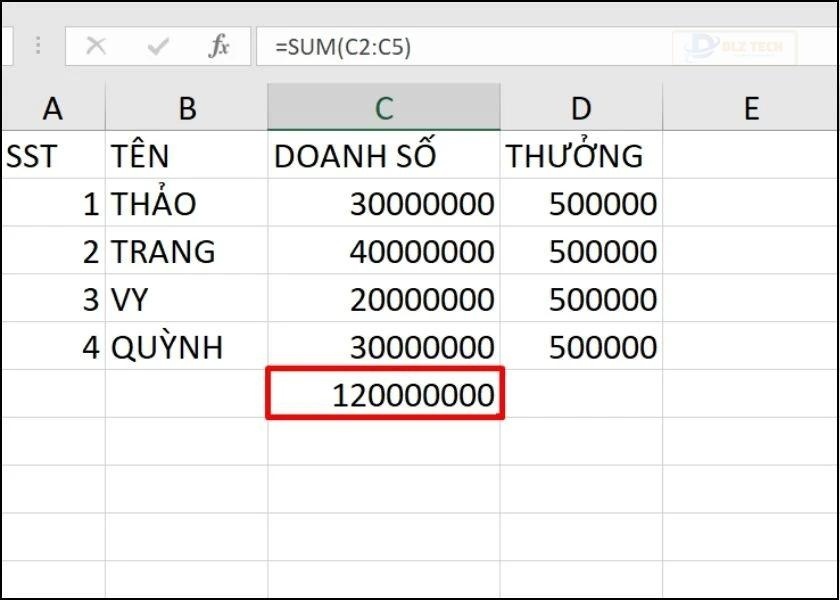
Như vậy, bạn có thể tiết kiệm thời gian nhập công thức đồng thời nhận kết quả tính tổng trong Excel.
Tính tổng trong Excel với hàm SUM
Sử dụng hàm SUM để tính tổng là phương pháp rất cơ bản và phổ biến mà bạn cần nắm rõ khi làm việc với Excel.
Hướng dẫn nhanh:
- Mở tệp Excel.
- Chọn ô mà bạn muốn hiển thị kết quả tính tổng.
- Nhập hàm theo cú pháp =SUM(number1, number2,…). Trong đó, number1, number2,… là các ô hoặc khoảng dữ liệu bạn muốn tính tổng.
- Nhấn Enter.
Hướng dẫn chi tiết:
Bước 1: Mở bảng tính Excel và di chuyển đến ô trống mà bạn muốn hiển thị kết quả tính tổng. Tại ô đó, nhập hàm theo mô hình =SUM(number1, number2,…).
Ví dụ: Nếu bạn cần tính tổng cho Doanh số từ C2, C3, C4, C5, bạn nhập hàm =SUM(C2:C5). Bạn có thể chọn vùng dữ liệu bằng cách nhấn và kéo chuột qua các ô đó.
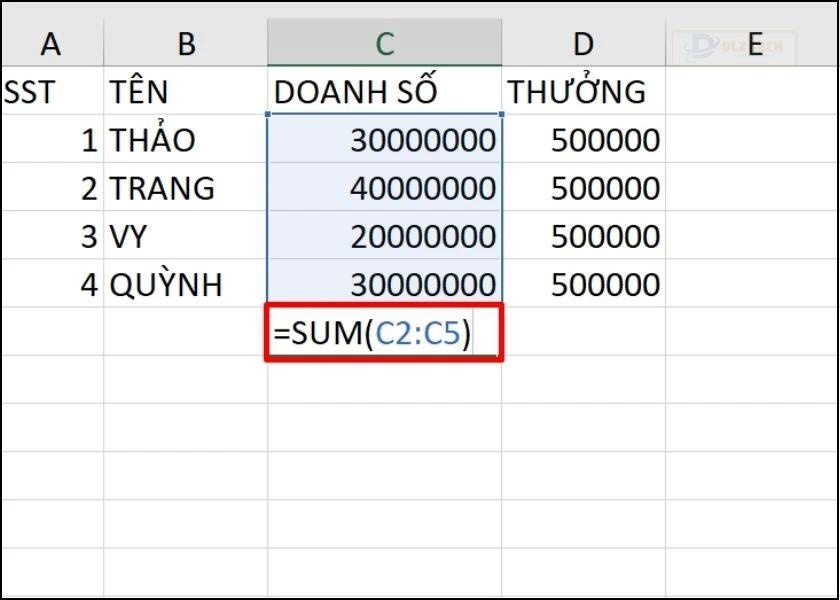
Bước 2: Sau khi nhập hàm, nhấn Enter để thấy kết quả.
Hãy chú ý tránh sai chính tả trong việc nhập tên hàm, nếu không Excel sẽ trả về lỗi #NAME? thay vì trả về kết quả tính tổng.
🗂️ Xem thêm nội dung: cách tính phần trăm
Tính tổng cho các ô đã được lọc với Subtotal
Bạn cũng có thể sử dụng hàm Subtotal để tính tổng. Phương pháp này gợi ý cho bạn việc lọc những thông tin cụ thể mà bạn muốn tính tổng.
Đối với các tệp có dữ liệu lớn, hoặc khi cần tính tổng cho một số liệu cụ thể trong khối dữ liệu hỗn hợp, phương pháp này sẽ giúp bạn tiết kiệm thời gian hơn rất nhiều.
Hướng dẫn nhanh:
- Mở bảng tính Excel.
- Chọn một ô trống bất kỳ.
- Trên thanh công cụ, chọn Data.
- Bấm vào Filter.
- Bấm vào mũi tên ở cột bạn muốn tính tổng.
- Bỏ chọn ô Select All.
- Gõ từ khóa cần tìm để lọc dữ liệu.
- Nhấn OK.
- Chọn AutoSum.
- Nhấn Enter.
Hướng dẫn chi tiết:
Bước 1: Mở file Excel cần dùng. Sau đó, chọn một ô trống bất kỳ, trên thanh công cụ, vào tab Data và chọn Filter.
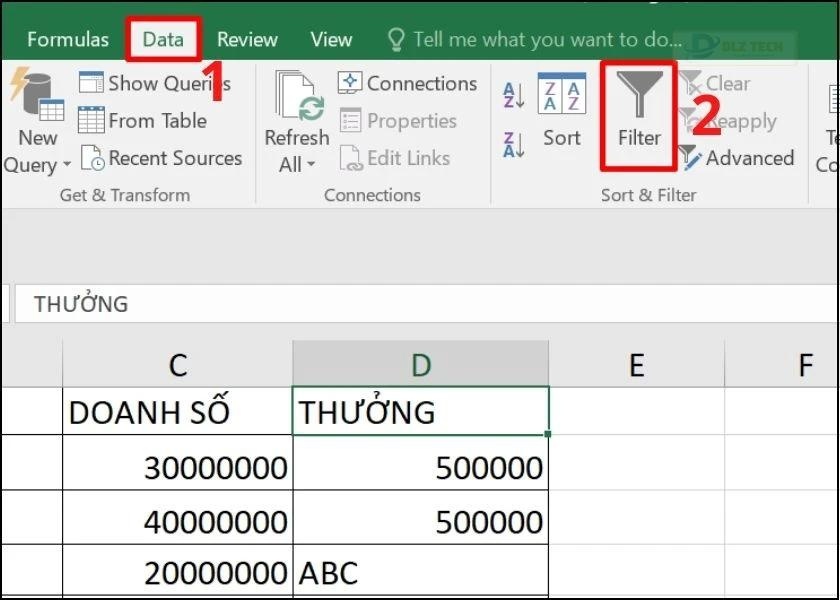
Bước 2: Nhấn vào mũi tên ở cột muốn tính tổng, sẽ có một bảng tùy chỉnh hiện ra. Bỏ chọn Select All.
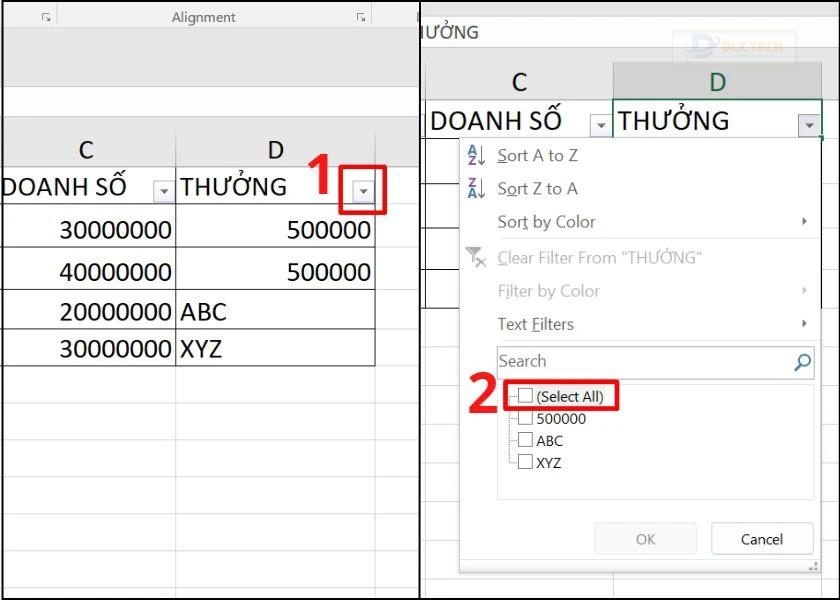
Bước 3: Nhập từ khóa liên quan đến dữ liệu cần tìm tại ô Search và nhấn OK để lọc dữ liệu.
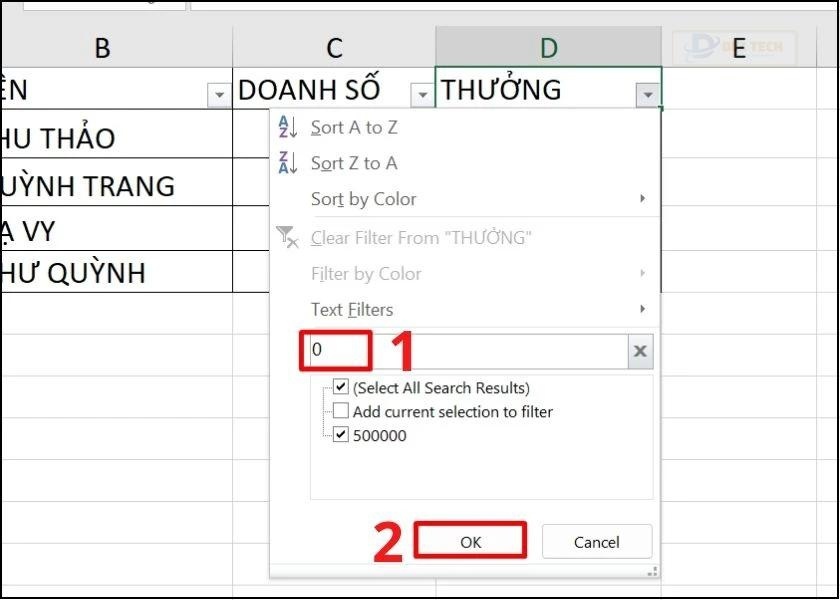
Bước 4: Bây giờ, cột bạn muốn tính tổng chỉ hiển thị những số liệu bạn cần. Bấm vào AutoSum trong tab Home và sau đó nhấn Enter để nhận kết quả tính tổng.
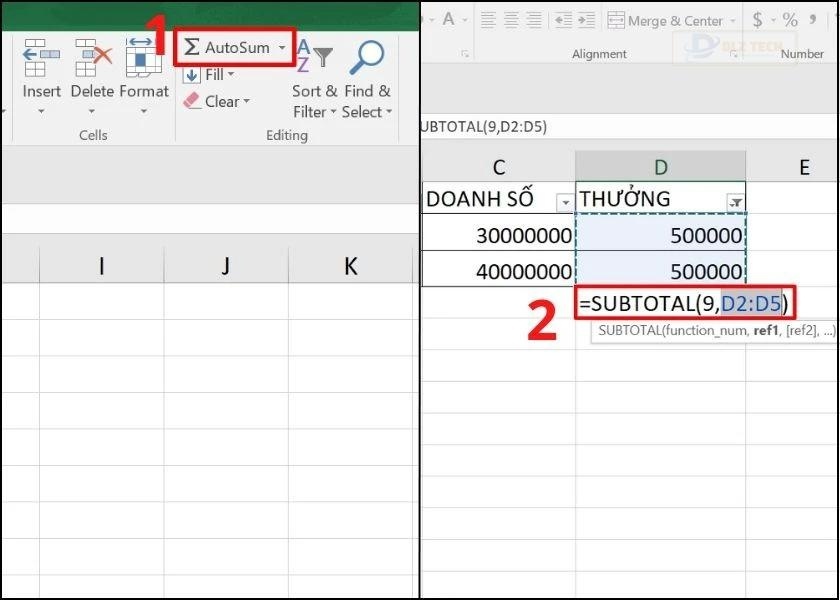
Với phương pháp Subtotal, bạn sẽ không còn phải lo lắng về việc tìm kiếm các số liệu cần tính nữa.
Tính tổng trong Excel bằng cách đưa dữ liệu vào bảng
Một phương pháp khác là tính tổng bằng cách chuyển đổi dữ liệu thành bảng. Cách này không chỉ giúp tính tổng mà còn tự động thêm hàng tổng dưới cùng của bảng cho bạn.
Hướng dẫn nhanh:
- Mở tệp Excel.
- Chọn toàn bộ bảng mà bạn muốn tính tổng.
- Nhấn tổ hợp phím Ctrl + T.
- Bấm OK.
- Kích vào ô Total Row trên bộ công cụ.
Hướng dẫn chi tiết:
Bước 1: Mở file Excel, quét toàn bộ bảng bạn cần tổng hợp.
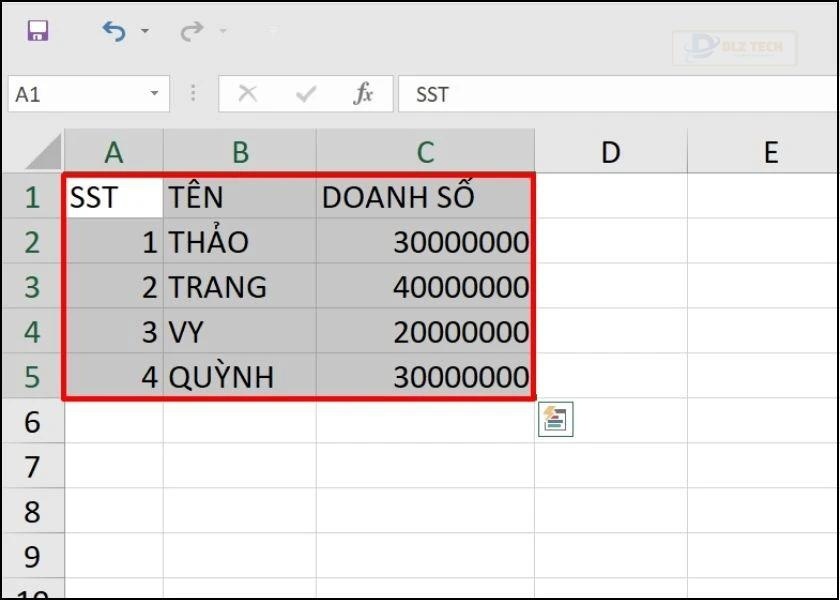
Bước 2: Sau khi lựa chọn, nhấn tổ hợp phím Ctrl + T. Nếu dữ liệu quét có ô tiêu đề, hãy tích vào My table has headers. Sau đó, nhấn OK để tạo bảng.
🧠 Tham khảo bài khác: cách xuống dòng trong google sheets
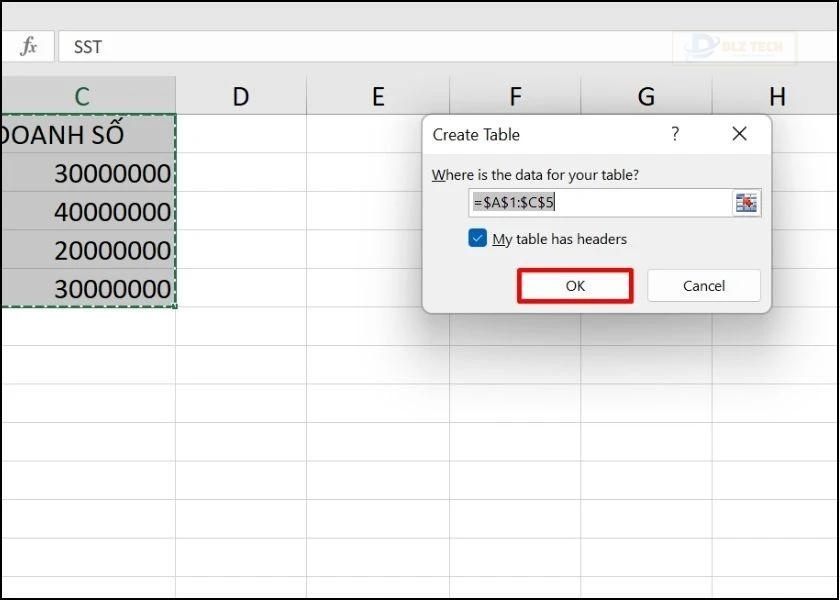
Bước 3: Trong tab Design, hãy đánh dấu vào ô Total Row. Bây giờ, bạn sẽ thấy một hàng tổng với kết quả tính tổng ở phía dưới bảng.
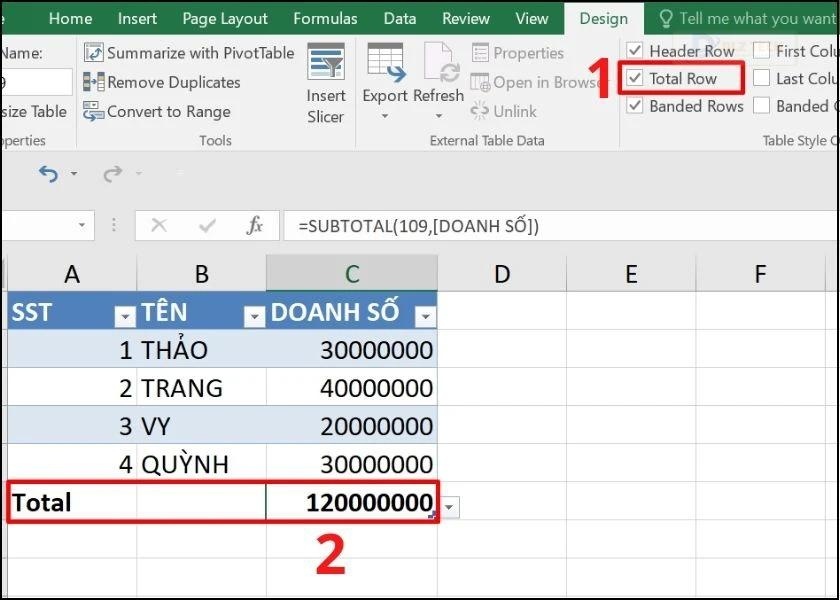
Vậy là mình đã hướng dẫn xong cho bạn cách tính tổng trong Excel qua nhiều phương pháp khác nhau. Hy vọng bạn sẽ dễ dàng tính tổng trong Excel mà không gặp bất kỳ khó khăn nào nữa.
Tác Giả Minh Tuấn
Minh Tuấn là một chuyên gia dày dặn kinh nghiệm trong lĩnh vực công nghệ thông tin và bảo trì thiết bị điện tử. Với hơn 10 năm làm việc trong ngành, anh luôn nỗ lực mang đến những bài viết dễ hiểu và thực tế, giúp người đọc nâng cao khả năng sử dụng và bảo dưỡng thiết bị công nghệ của mình. Minh Tuấn nổi bật với phong cách viết mạch lạc, dễ tiếp cận và luôn cập nhật những xu hướng mới nhất trong thế giới công nghệ.
Thông tin liên hệ
Dlz Tech
Facebook : https://www.facebook.com/dlztech247/
Hotline : 0767089285
Website : https://dlztech.com
Email : dlztech247@gmail.com
Địa chỉ : Kỹ thuật Hỗ Trợ 24 Quận/Huyện Tại TPHCM.







